Microsoft ima v celoti prenovljen uporabniški vmesnik sistema Windows 11 sprejme minimalističen videz. Prva stvar, ki jo boste opazili pri OS, je nova zasnova opravilne vrstice. Medtem ko lahko prilagodite nastavitve opravilne vrstice in spremenite njegovo velikost, položaj in barvo, nekatere možnosti niso več na voljo.
Na primer, možnost Never Combine ni več podprta v sistemu Windows 11. Namesto tega se OS zanaša na združevanje ikon, da bi bile stvari čim enostavnejše in brez nereda. Če želite vrniti funkcijo Never Combine, boste morali uporabiti druge metode, da opravite delo.
Kako omogočiti gumbe v opravilni vrstici nikoli ne kombiniraj v sistemu Windows 11
Namestite Explorer Patcher za Windows 11
Če želite obnoviti funkcijo opravilne vrstice Nikoli ne kombiniraj v sistemu Windows 11, namestite datoteko Aplikacija Explorer Patcher. Ti lahko prenesite Explorer Patcher iz GitHuba.
Če želite omogočiti to možnost, pojdite na Izdaje razdelek na GitHubu in prenesite datoteko dxgi dll. Nato preprosto povedano
dxgi dll v mapo Windows (C:\Windows) in znova zaženite napravo. Preverite, ali lahko prilagodite nastavitve opravilne vrstice in omogočite Nikoli ne kombiniraj.Če možnost ni na voljo, zaženite ukazni poziv s skrbniškimi pravicami in zaženite naslednji ukaz: taskkill /f /im explorer.exe. Počakajte, da vaš računalnik prenese datoteke simbolov iz Microsofta, in preverite, ali je klasična opravilna vrstica zdaj na voljo.
Če želite prilagoditi svoje nastavitve, zaženite aplikacijo Explorer Patcher in kliknite na Meni opravilne vrstice. Nato izberite možnost, ki pravi Omogoči manjkajoče ikone v sistemski vrstici.
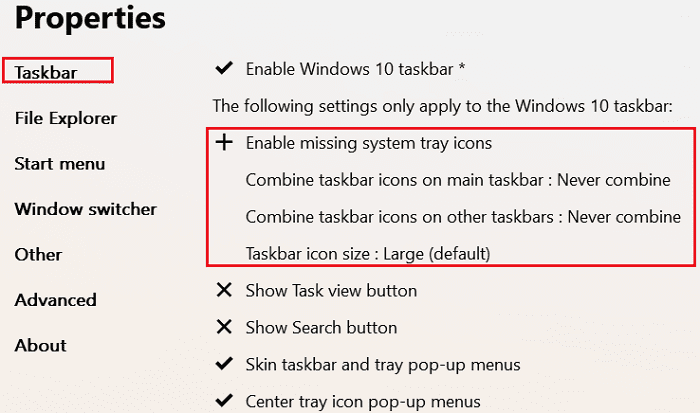
Kot pojasnjuje razvijalec aplikacije, Explorer Patcher obnovi neaktivne funkcije sistema Windows 10, ki niso več na voljo v najnovejših izdajah OS. Aplikacija vam omogoča, da obnovite funkcije Vedno združi, Združi, ko je polno, in Nikoli ne združi v glavni in sekundarni opravilni vrstici v sistemu Windows 11.
Seveda, če mislite, da je vse preveč zapleteno, lahko vedno preklopite na Windows 10.
Zaključek
Če želite obnoviti možnost opravilne vrstice Nikoli ne kombiniraj v sistemu Windows 11, prenesite aplikacijo Explorer Patcher z GitHuba. Ta aplikacija vam omogoča obnovitev in prilagajanje mirujočih funkcij sistema Windows 10 v sistemu Windows 11, vključno z možnostmi združevanja v opravilni vrstici.
Ali vam je uspelo vrniti možnost Never Combine in preprečiti združevanje gumbov v opravilni vrstici? Sporočite nam v spodnjih komentarjih.